10g(10.1.3.4.0)
B53526-01
 目次 |
 索引 |
| Oracle Application Server Adapter インストレーション・ガイド 10g(10.1.3.4.0) B53526-01 |
|
この付録では、OracleAS Adapter for PeopleSoftの構成方法を説明します。次のことをする必要があります。
psjoa.jarファイル(PeopleSoft release 8.1の場合は、およびpstools.propertiesファイル)をOracleAS_home¥adapters¥application¥libディレクトリにコピーします。
この付録の内容は次のとおりです。
OracleAS Adapter for PeopleSoftでは、複数のバージョンのPeopleSoftがサポートされています。ただし、互いに非互換のバージョンもあるので、使用中のバージョンをアダプタで認識する必要があります。
インストール後、両方のバージョンのPeopleSoftがデフォルトの場所(OracleAS_home¥adapters¥application¥lib)に表示されます。
Windows以外のシステムでは、対応する場所を使用します。
アダプタを確実に正しく動作させるため、使用中のリリースに対応していないファイルは削除します。
libディレクトリの内容の変更後、すべてのコンポーネントを再起動します。
OracleAS Adapter for PeopleSoftには、2つのカスタム・コンポーネント・インタフェースが含まれています。アプリケーション・エクスプローラでは、これらのコンポーネント・インタフェースを使用して、イベントとサービス用のスキーマを作成します。
OracleAS Adapter for PeopleSoft用のコンポーネント・インタフェースを構成するには、次のことを行う必要があります。
OracleAS Adapter for PeopleSoftとともに提供されるコンポーネント・インタフェースは、次のようなPeopleSoftプロジェクトを介して配布されます。
iwpsci84.zipにパッケージングされたIWY_CI_84プロジェクト。
iwpsci81.zipにパッケージングされたIWY_CI_81プロジェクト。
Microsoft Windowsの場合、デフォルトでは、OracleAS_home¥adapters¥application¥etc¥peoplesoftにこのファイルがあります。
Windows以外のシステムでは、対応する場所を使用します。
IWY_CI_81またはIWY_CI_84プロジェクトをPeopleSoftにインポートするには、次のようにします。
iwpsci81.zipまたはiwpsci84.zipを任意のディレクトリに解凍します。解凍処理中にサブディレクトリが作成されます。たとえば、ファイルをc:¥tempに抽出すると、c:¥temp¥IWY_CI_81またはc:¥temp¥IWY_CI_84ディレクトリが作成されます。
正しく完了したことを示す次のメッセージがアプリケーション・デザイナに表示されます。
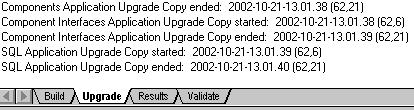
「Build」ダイアログ・ボックスが表示されます。

「Build Progress」状態ウィンドウがアプリケーション・デザイナに表示されます。

ネイティブのSQLツールを使用して、生成されたビューからレコードを表示すると、レコードが正しく作成されたことを確認できます。
PSBUILDログ・ファイルが表示されます。
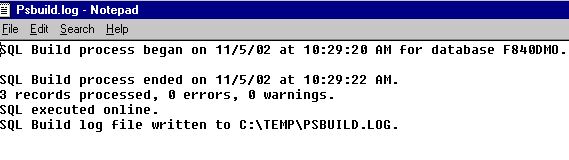
「Build Settings」ダイアログ・ボックスが表示されます。

PeopleSoft用のアプリケーション・サーバー・データベースに応じて、表領域名を指定する必要がある場合があります。この機能の詳細は、PeopleSoftデータベースの管理者に問い合せてください。
これで、コンポーネント・インタフェースのインポートとビルドが終了します。コンポーネント・インタフェースのセキュリティの構成方法は、「コンポーネント・インタフェースのセキュリティの構成」を参照してください。
アプリケーション・エクスプローラには、前の手順でインポートおよびビルドしたコンポーネント・インタフェースが必要です。このため、アプリケーション・エクスプローラのすべてのユーザーがこれらのコンポーネント・インタフェースにアクセスできることを確認する必要があります。すべてのPeopleSoftのオブジェクトと同様に、セキュリティは権限リストレベルで割り当てられます。サイトのセキュリティ要件を検討して、どのユーザーがアプリケーション・エクスプローラを使用するかを決定し、次にそれらのユーザーの権限リストごとにコンポーネント・インタフェースのセキュリティを設定します。
次の手順は、サポートされるすべてのモードにおいて、サポート済のPeopleSoftの全リリースに対してセキュリティを設定する方法を説明します。手順の中で示されている図は、4層モードのPeopleSoftリリース8.4を示します。
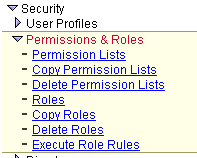
「権限リスト」ペインが右側に開きます。
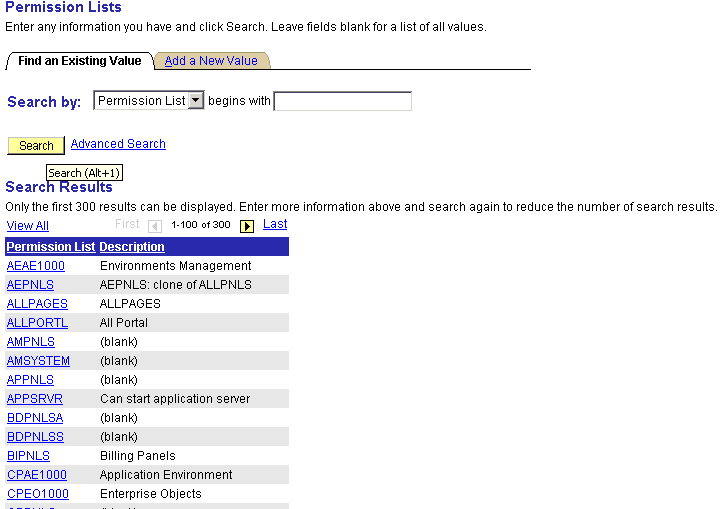
これで、OracleAS Adapter for PeopleSoftとともに配布されたコンポーネント・インタフェースのセキュリティの構成が終了します。これらのコンポーネント・インタフェースのテスト方法は、「コンポーネント・インタフェースのテスト」を参照してください。
OracleAS Adapter for PeopleSoftのコンポーネント・インタフェースは、使用する前にテストする必要があります。
コンポーネント・インタフェースのテストは、次のように行います。
「Component Interface Tester」ダイアログ・ボックスが表示されます。

表示されるエントリ数が制限されていることを示すメッセージが表示されることがあります。これは問題ありません。

このウィンドウが開くと、Findメソッドに対するコンポーネント・インタフェースのテストが正しく完了したことになります。

入力したキーの公開プロパティが返されます。
次のウィンドウが開くと、Getメソッドに対するコンポーネント・インタフェースのテストが正しく完了したことになります。

これで、コンポーネント・インタフェースのテストは終了です。
TCP/IPを使用してPeopleSoftからコンポーネントにXMLイベント文書を送信可能にするには、使用中のPeopleSoftのリリースに必要なタイプのTCP/IPメッセージ・ルーターをインストールする必要があります。
PeopleSoftリリース8.4用のTCP/IPターゲット・コネクタは、OracleAS Adapter for PeopleSoftとともにインストールされます。Microsoft Windowsの場合、デフォルトでは、OracleAS_home¥adapters¥application¥etc¥peoplesoft¥iwpsevent84.jarにインストールされます。
Windows以外のシステムでは、対応する場所を使用します。
PeopleSoftリリース8.4用のTCP/IPターゲット・コネクタのインストールは、次のように行います。
iwpsevent84.jarからTCPIPTARGET84.classを抽出します。使用中のプラットフォームの任意の抽出ユーティリティを使用します。
TCPIPTARGET84.classをPeopleSoftゲートウェイWebサーバーがあるプラットフォームに移植します。
TCPIPTARGET84.classを配置します。
PeopleSoftリリース8.1用のTCP/IPターゲット・コネクタは、OracleAS Adapter for PeopleSoftとともにインストールされます。 Microsoft Windowsの場合、デフォルトでは、OracleAS_home¥adapters¥application¥etc¥peoplesoft¥iwpsevent81.jarにインストールされます。
Windows以外のシステムでは、対応する場所を使用します。この場所がない場合は、販売代理店に問い合せて関連するファイルを入手してください。
PeopleSoftリリース8.1用のTCP/IPハンドラのインストールは、次のように行います。
iwpsevent81.jarをPeopleSoftゲートウェイWebサーバーがあるプラットフォームに移植します。
iwpsevent81.jarを配置します。
UNIXシステムでのPeopleSoftリリース8.1用TCP/IPハンドラのインストールは、次のように行います。
$PS_HOME/webserv/servletclasses
jarコマンドを発行して、PeopleSoftに必要なクラス・ファイルを抽出します。次にコマンドの例を示します。
jar -xvf /tmp/iwpsevent81.jar
Sun社のSolarisシステムでは、次の出力が表示されます。
$ jar -xvf /tmp/iwpsevent81.jar created: META-INF/ extracted: META-INF/MANIFEST.MF extracted: psft/pt8/tcphandler/TCPIPHandler81$Entry.class extracted: psft/pt8/tcphandler/TCPIPHandler81$HandlerEntry.class extracted: psft/pt8/tcphandler/TCPIPHandler81$PublicationHandler.class extracted: psft/pt8/tcphandler/TCPIPHandler81.class $
アプリケーション・エクスプローラでは、PeopleSoftコンポーネント・インタフェースからXSDスキーマとビジネス・サービスが、PeopleSoftメッセージからXSDスキーマがそれぞれ作成されます。この処理を行うには、OracleAS_home¥adapters¥application¥libディレクトリに次のファイルが存在する必要があります。
次のファイルがlibディレクトリにあることを確認します。
psjoa.jar)このファイルにより、クライアント・アプリケーションとPeopleSoft間にまたがるロー・レベル・インタフェースが提供されます。このファイルは、PeopleSoftから提供され、次のディレクトリにあります。
PS_HOME¥web¥PSJOA
psjoa.jarファイルは、PeopleSoftのバージョンごとに異なります。Peopletoolsのリリースをアップグレードするときは、必ず新しいリリースのpsjoa.jarファイルをOracleAS_home¥adapters¥application¥libディレクトリにコピーし、すべてのコンポーネントを再起動します。
pstools.properties(PeopleSoft 8.1.xの場合)PeopleSoftリリース8.1xには、さらにpstools.propertiesというファイルが必要です。このファイルは次のディレクトリにあります。
PS_HOME¥web¥jmac
psoftcrmci.jarこのファイルには、PeopleSoftコンポーネント・インタフェースから生成された一連のJavaクラスが格納されています。